
Наверное каждый сталкивался с ситуацией, когда зависает или глючит браузер. Начинаем искать решения в интернете и в основном все советуют переустановить браузер, но перед этим полностью удалить старый. А вот, что значит полностью удалить браузер? Очень мало кто поясняет, как это сделать. Поэтому сегодня я научу вас основам удаления любого браузера.
Вступление
Прежде чем перейти к непосредственной инструкции и решению нашей задачи, хочу напомнить, что все используют разные браузеры, поэтому я дам вам основные знания. Покажу сам процесс, вам нужно лишь все запомнить и повторить на своем компьютера.
Итак, для того чтобы полностью удалить браузер из компьютера надо выполнить всего лишь три стандартных действия. Главное запомните, что полное удаление делается именно в три этапа. Исключением могут быть сторонни программы, которые помогают в процессе удаления, но сегодня не об этом.
Почему не выйдут видео про браузеры Elements Browser и Амиго
Друзья, последнее время я стараюсь в каждой статье делать видео, в котором показываю, как правильно применять полученные знания. Но многие сразу переходят к видео и не читают саму статью, хочу напомнить, что в видео материал все изложен кратко. Поэтому рекомендую, сначала тратить 2-3 минуты на изучение теории и только потом смотреть практику в видео. Переходим ближе к делу.
Этап первый. Стандартное удаление браузера (частичное)
Для того чтобы провести обычное удаление достаточно перейти в меню – Пуск в левой нижней части рабочего стола.
Перед вами откроется новое меню, в котором необходимо найти пункт – Панель управления
Перейдя в панель управления, мы внимательно ищем раздел – Программы и компоненты
Теперь перед нами должен открыться список всех программ установленных на наш компьютер. Наша задача удалить браузер, я в качестве примера буду удалять браузер Mozilla Firefox. Именно его я нахожу в списке, выделяю и сверху нажимаю на кнопку – удалить.
На картинках это может показаться долго, но на практики меньше минуты. После такого удаления можно остановиться, но если вы решили удалить браузер полностью, то придется еще немного постараться.
Этап второй. Удаление временных папок (внимательно)
Когда мы удалили браузер, точнее его основу, необходимо найти папки, в которых хранятся временные файлы, настройки и много прочей информации, которая остается после стандартного удаления.
Для этого достаточно знать где лежат эти папки, вот вам пример на основе того же браузера Мозила:
Для Windows XP директории следующие:
— Documents and SettingsИмя пользователяApplication DataMozilla
— Documents and SettingsИмя пользователяLocal SettingsApplication DataMozilla
Для Windows 7 или Vista:
Нашли? Думаю нашли, просто удаляйте их, но не забывайте это всего лишь пример и если вы удаляете другой браузер то и папки у вас будут другие, но они расположены все в тех же директориях. Напомню об этом в видео и приведу примеры. Если вы не нашли эти папки, то проверьте, не скрыты ли папки которые вы ищите настройками вашей операционной системы.
Elements Browser как пользоваться (Обзор программы)
Для этого пройдите по адресу: Пуск – Панель управления – Параметры папок – Вид – опускаете боковой ползунок в самый конец и ставите параметр – Показывать скрытые файлы, папки и диски. Обязательно нажмите кнопку применить.
На этом второй шаг закончен, временные папки удалены и мы гордо переходим к заключительному этапу.
Этап третий. Очистка «хвостов» или реанимация реестра
Но сейчас вернемся к конкретной задаче, нам надо удалить упоминания о браузере из таблицы реестра. Для этого я предложу два варианта, где первый очень нудный, но без дополнительных программ. А во втором способе чистка проходит автоматически меньше чем за минуту, но с помощью знаменитой программы CClener.
Начну я с нудного способа, так скажем учимся все делать вручную. Для этого нам сначала надо попасть в таблицу реестра. Для этого нужно ввести в командной строке или строке поиска конкретную команду: Regedit
Запустив исполнение команды, перед нами откроется таблица реестра, где необходимо найти и удалить упоминания(ключи) о нашем браузере, для примера показываю пути для браузера Mozilla Firefox
- HKEY_CLASSES_ROOTFirefoxHTML
- HKEY_CURRENT_USERSoftwareMozilla
- HKEY_CURRENT_USERSoftwareMozillaPlugins
- HKEY_LOCAL_MACHINESOFTWAREMozilla
- HKEY_LOCAL_MACHINESOFTWAREMozillaPlugins
Некоторые ключи могут отсутствовать и это вполне нормально, но поискать их все равно придется. Боюсь, что если речь пойдет не о браузере, который я сейчас использую в качестве примера, то у многих пользователей могут возникнуть проблемы. Хотя и адреса для других браузеров точно такие же.
Но мы рисковать не будем и для тех, кто экономит свое время, скачаем и установим программу CCleaner и с ее помощью автоматически наведем порядок в реестре. Выше я уже приводил ссылку на статью в которой разобрано как чистить реестр. А тут я покажу вам лишь, то что вы должны увидеть перед собой:
Кроме этого, я обязательно покажу в видео, как почистить реестр с помощью данной программы, так что не переживайте, каждый сможет справится. И вот, только пройдя эти три этапа, вы сможете уверенно сказать. что браузер полностью удален с вашего компьютера.
Смотреть видео: Как правильно удалить браузер с компьютера?
Жду ваши комментарии по данной статье, было ли что-то новое для вас или полезное?
Вчера меня спросили Как удалить Elements Browser, я же подумал что здесь ситуация аналогичная как и с браузером Амиго. По этому в этой статье я покажу как удалить Elements Browser полностью. И разберемся как он появился.
Сейчас, если Вы решили загрузить что нибудь в интернете, такое часто бывает когда Вы хотите загрузить, например, торрент файл и на рабочем столе Вы видите вот такую вот картинуСам браузер на первый взгляд очень похожий на Google Chrome. Возможно он бы даже мог понравится пользователям, но способы распространения этого браузера желают быть лучшими. Так как установка браузера на компьютер пользователя без его соглашения не даст результата. Поскольку все сразу в всех пользователей появляется только одна мысль, как удалить Elements Browser.
Возможно Вы уже попытались избавится от назойливого браузера путем простой деинсталляции, но в Вас это не получилось по сколько процесс Elements Browser не закрыт. Итак чтобы удалить Elements Browser с компьютера Вам нужно:

Как удалить Elements Browser Setup в ручную
Скажу сразу у меня он так не захотел удалятся, просто зависал, вроде был запущенный деинсталятор, но зайти в него не мог. Поэтому я решил удалить его вручную, ну и это зделать намного проще. И точно сработает.
- Заходим по пути C:ПользователиАдминистраторAppDataLocal и удаляем папку
- Аналогично удаляем папку по пути C:ПользователиАдминистраторAppDataRoaming.
- Дальше нам остается только удалить временные файлы этого назойливого браузера, для этого нажимаем Win+R и выполняем команду %TEMP%.
- Вы перейдете по пути C:ПользователиАдминистраторAppDataLocalTemp и от туда нужно удалить папки и scoped_dir7240_32503 если такие есть.
В этой статье я показал Вам, как удалить Elements Browser самому. Надеюсь статья помогла Вам избавится от этого назойливого браузера. В принципе ничего сложного здесь нет. Так что будьте внимательны при скачивании в интернете чего нибудь. И старайтесь не нажимать на большие зеленые клавиши скачать, так как из них можно и словить себе такой хороший браузер.
Elements Browser – бесплатный социальный веб-обозреватель с шустрым поиском и мгновенным доступом к любимым интернет-ресурсам, построенный на движке Chrome и схожий с ним функционалом.
Кроме создания ярлыков популярных сайтов и социальных сетей на рабочем столе обеспечит безопасный и скоростной серфинг в сети, а также подскажет правильный выбор при онлайновом шоппинге.
Elements Browser предоставляя все необходимые инструменты и потребляя при этом минимум системных ресурсов, позволит сосредоточить все внимание на поиске и посещении веб-страниц в сети.
Скачать браузер Элемент на русском языке
Загрузка и установка приложения стандартная и по умолчанию. Быстрый и понятный интернет-браузер к тому же обладает и расширенными функциональными возможностями. В основной функционал Элемент браузера на русском языке входит:
- ускорение просмотра на медленных соединениях;
- обход блокировки доступа через систему прокси;
- экономия трафика при загрузке «тяжелых» страниц;
- менеджер паролей и авто заполнение форм;
- настройка конфиденциальности и режим инкогнито;
- настройки контента и перевод веб-страниц;
- закладки, загрузки и история посещений;
- встроенный навигатор по онлайновому шоппингу;
- блокировка доступа к нежелательным сайтам;
- проверка закачек на наличие небезопасных элементов;
- установка плагинов и инструменты для разработчиков.
Интерфейс браузера Элемент прекрасно настроен и свободен от беспорядка благодаря динамическим панелям, которые появляются и исчезают по мере необходимости. Программа поддерживает различные темы, аддоны и плагины, виджеты, позволяя персонализировать веб-обозреватель под пользовательские предпочтения каждого.
Разработчикам стоит внедрить в новые версии такие дополнения как: Блокировщик рекламы, Проверка скачанных файлов на вирусы, Турбо режим и другие расширения, которые уже есть в данном браузере.
Отличительные возможности Elements Browser
Браузер хоть и предлагает большинство из того, что делают другие подобные программы, но также и отличается некоторыми уникальными возможностями:
- Быстрый доступ из одного места к любимым сервисам, таким как YouTube, Facebook, MySpace, Flicker и т.п.
- Удобные ярлыки на рабочем столе сократят путь к популярным ресурсам до нажатия одной кнопки.
- Веб-разработка на одном дыхании при помощи платформы ElementKit в сочетании с технологиями от Mozilla Foundation.
Подойдет в использовании широкому кругу пользователей, став незаменимым помощником при навигации на просторах Интернета.
Как удалить Elements Browser
Для тех, кому не по нраву данный веб-обозреватель может удалить его без особых усилий. Инструкция:
- Нажимаем Пуск — Панель управления — Удаление программ.
- Находим в списке Elements браузер, кликаем по нему и нажимаем Удалить.
Примечание. При установке приложение дополнительно может установить панель и ссылки в браузер по умолчанию, если не снять соответствующие галочки.
Статьи по теме
- Возвращение телефона на Android к заводским настройкам
- Сортировка файлов и папок
- Настраиваем datalife engine версия для печати
- TeamViewer не подключается к другому ПК: что делать?
- Телефон не подключается к WiFi
Источник: beasthackerz.ru
Скачать Elements Browser
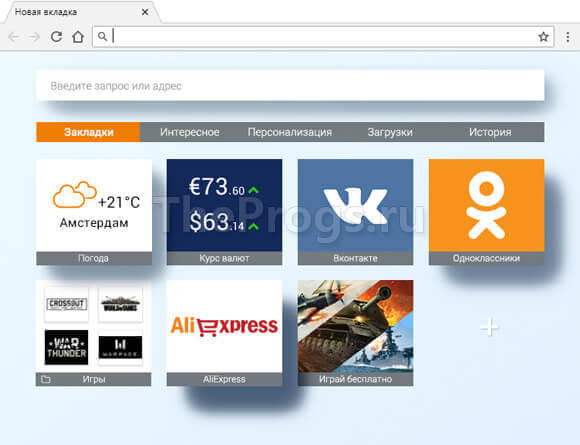
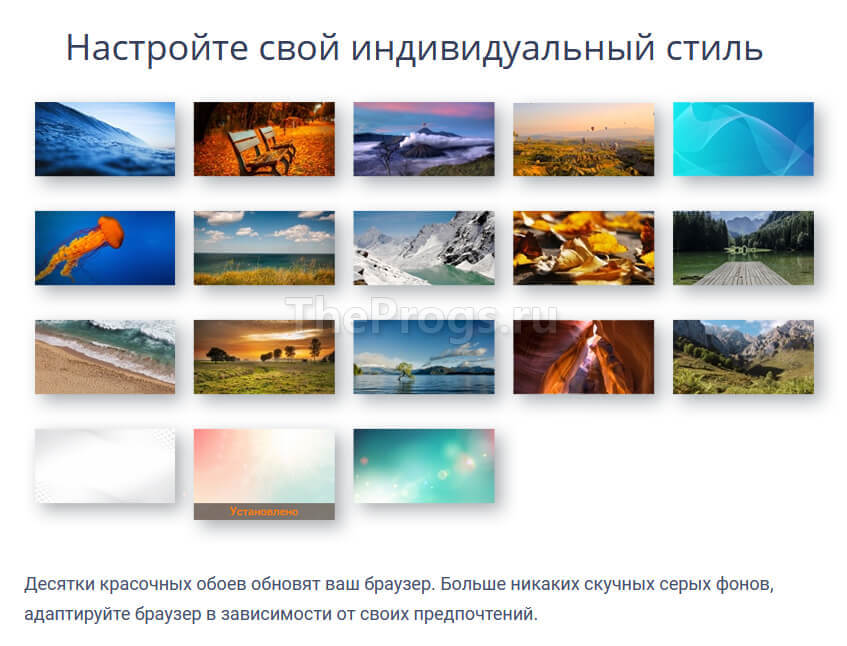
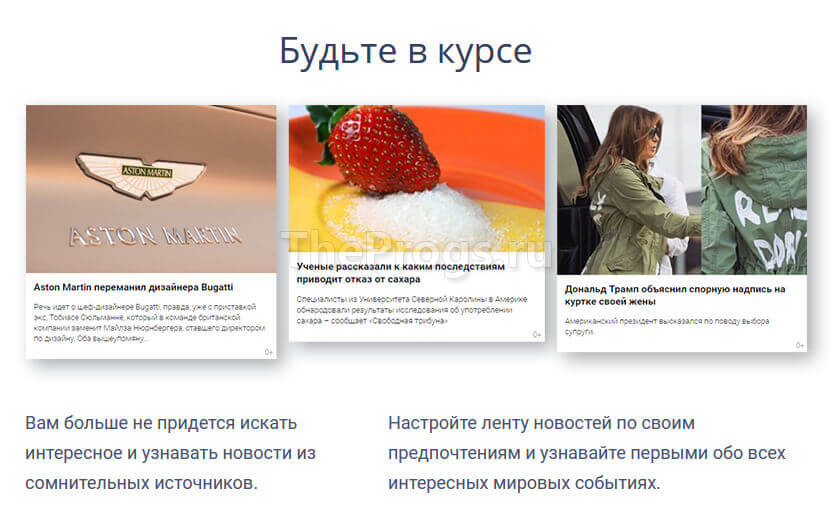

Elements Browser (рус. «Элементс Браузер») — это бесплатный браузер, предназначенный для просмотра веб-сайтов, общения в интернете, поиска информации и скачивания файлов. Браузер создан на основе популярного Google Chrome и отлично работает не только на новых версиях Windows 10, но и на том же XP или 7.
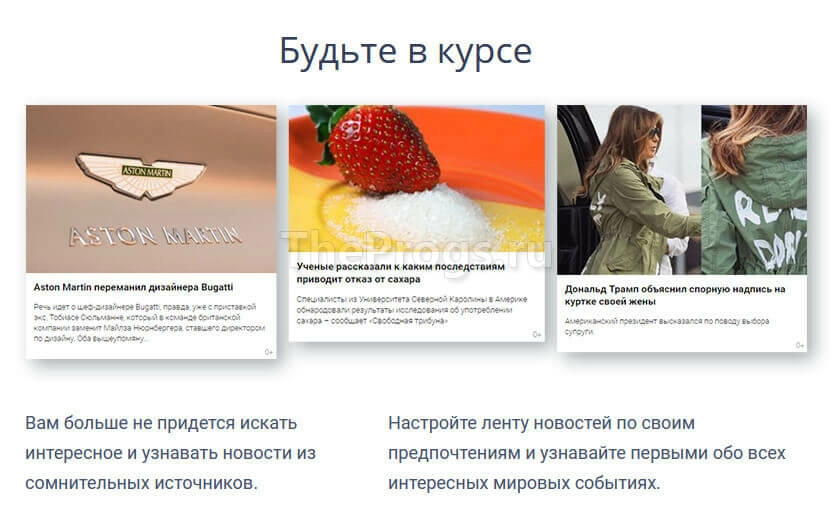
Как утверждает официальный разработчик, обозреватель включает в себя удобный поиск, персонализацию и ленту новостей.
Интерфейс, структура браузера
Стартовое окно браузера выглядит стандартно — вверху страницы поисковая строка, а чуть ниже кнопки быстрого доступа: закладки, персонализация, интересное, загрузки и история. Изначально в браузере добавлены стандартные закладки, но их можно удалить через крестик в углу.
Во вкладке «интересное» отображается лента новостей, в загрузках — скачанные файлы, а в истории — посещенные веб-сайты. В разделе персонализация можно быстро поставить желаемый фон, выбрав его из нескольких стандартных картинок.
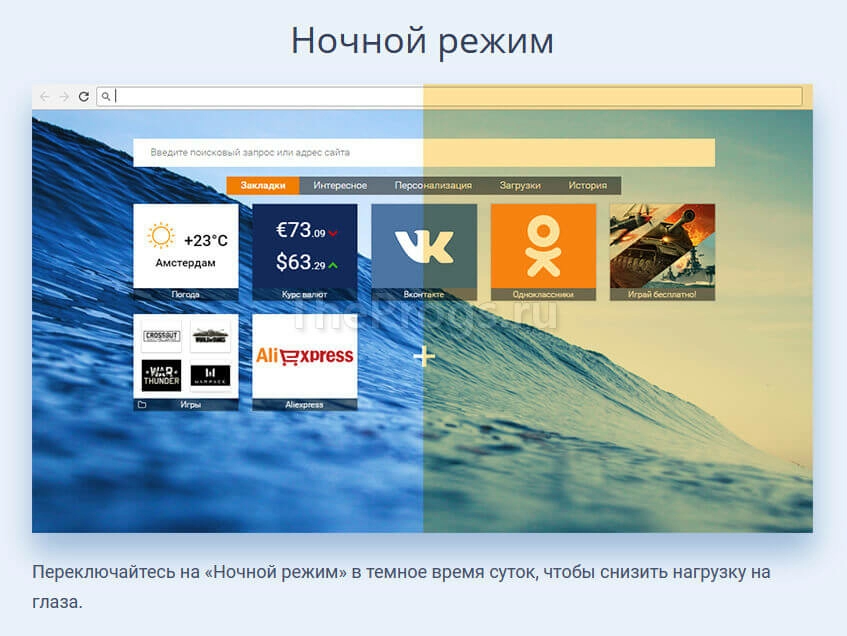
При первом запуске браузера пользователя встречает краткий обзор возможностей, в числе которых настройка стиля вкладок и ночной режим для снижения нагрузки на глаза. Вход в меню настроек осуществляется через три точки в правом верхнем углу. Так как Elements Browser создан на основе Chrome, скачивание расширений и тем происходит через его интернет-магазин.
Справка! При одинаковом количестве запущенных вкладок браузер Elements использует на 100 мегабайт меньше физической памяти, чем другие популярные интернет-обозреватели (Chrome или Opera).
Преимущества
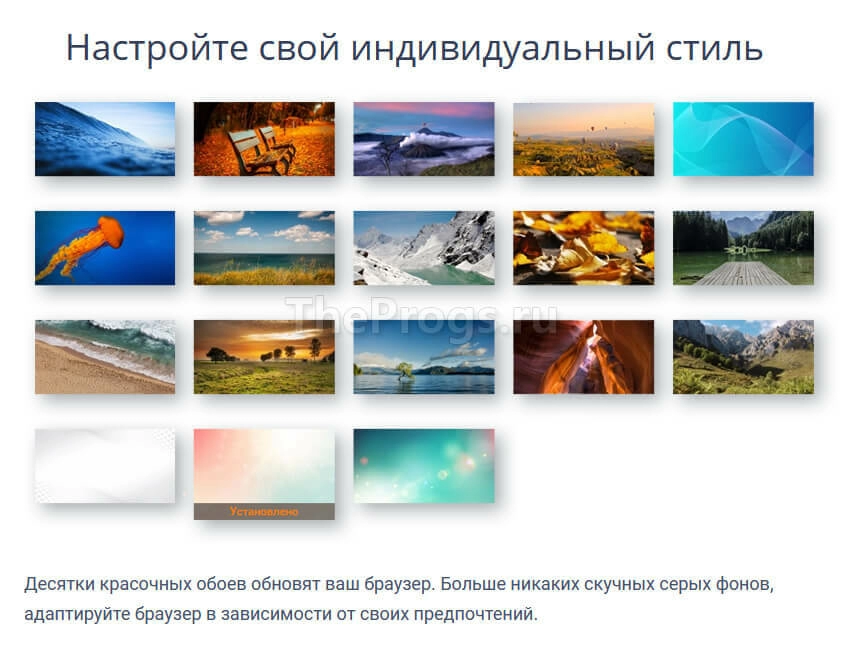
- Быстрый запуск самого браузера и необходимых вкладок;
- При установке отсутствуют предложения о скачивании спонсорского ПО;
- На рабочем столе появляются только иконка обозревателя, никаких рекламных ярлыков;
- Ночной режим и возможность настроить внешний вид браузера под себя;
- Отсутствие большого количества лишних настроек.
Вывод
Таким образом, Elements Browser можно рекомендовать как для работы на устаревших системах, так и на более новых ОС. За счет того, что в обозревателе нет разнообразных лишних опций, он быстрее работает и потребляет чуть меньше физической памяти, в отличие от аналогов.
Если в Elements нет какой-либо функции, похожее расширение всегда можно скачать через магазин Google. Также, при скачивании не устанавливается никакого рекламного ПО, а все предустановленные закладки можно легко удалить.
Читать полностью
| Метки: | Браузеры |
| Категория: | Интернет |
| Статус: | Бесплатная |
| Язык: | Русский, Английский, Украинский |
| Операционная система: | Windows |
| Дата: | 06.08.2019 |
| Версия: | 74.27.3729.169 |
| Размер: | 321 KB |
| Скачиваний: | 4391 |
| Разработчик: | Elements Browser |
Источник: theprogs.ru
Elements Browser

Elements Browser – бесплатный социальный веб-обозреватель с шустрым поиском и мгновенным доступом к любимым интернет-ресурсам, построенный на движке Chrome и схожий с ним функционалом.
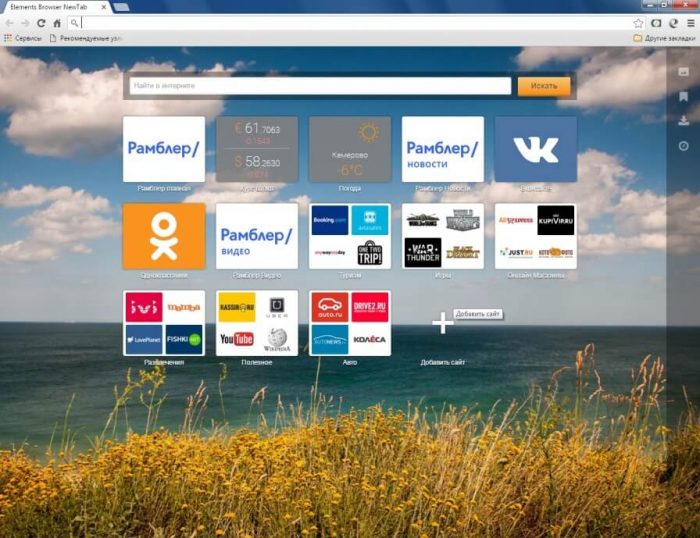
Кроме создания ярлыков популярных сайтов и социальных сетей на рабочем столе обеспечит безопасный и скоростной серфинг в сети, а также подскажет правильный выбор при онлайновом шоппинге.
Elements Browser предоставляя все необходимые инструменты и потребляя при этом минимум системных ресурсов, позволит сосредоточить все внимание на поиске и посещении веб-страниц в сети.
Скачать браузер Элемент на русском языке
Загрузка и установка приложения стандартная и по умолчанию. Быстрый и понятный интернет-браузер к тому же обладает и расширенными функциональными возможностями. В основной функционал Элемент браузера на русском языке входит:
- ускорение просмотра на медленных соединениях;
- обход блокировки доступа через систему прокси;
- экономия трафика при загрузке «тяжелых» страниц;
- менеджер паролей и авто заполнение форм;
- настройка конфиденциальности и режим инкогнито;
- настройки контента и перевод веб-страниц;
- закладки, загрузки и история посещений;
- встроенный навигатор по онлайновому шоппингу;
- блокировка доступа к нежелательным сайтам;
- проверка закачек на наличие небезопасных элементов;
- установка плагинов и инструменты для разработчиков.
Интерфейс браузера Элемент прекрасно настроен и свободен от беспорядка благодаря динамическим панелям, которые появляются и исчезают по мере необходимости. Программа поддерживает различные темы, аддоны и плагины, виджеты, позволяя персонализировать веб-обозреватель под пользовательские предпочтения каждого.
Разработчикам стоит внедрить в новые версии такие дополнения как: Блокировщик рекламы, Проверка скачанных файлов на вирусы, Турбо режим и другие расширения, которые уже есть в данном браузере.
Отличительные возможности Elements Browser
Браузер хоть и предлагает большинство из того, что делают другие подобные программы, но также и отличается некоторыми уникальными возможностями:
- Быстрый доступ из одного места к любимым сервисам, таким как YouTube, MySpace, Flicker и т.п.
- Удобные ярлыки на рабочем столе сократят путь к популярным ресурсам до нажатия одной кнопки.
- Веб-разработка на одном дыхании при помощи платформы ElementKit в сочетании с технологиями от Mozilla Foundation.
Подойдет в использовании широкому кругу пользователей, став незаменимым помощником при навигации на просторах Интернета.
Как удалить Elements Browser
Для тех, кому не по нраву данный веб-обозреватель может удалить его без особых усилий. Инструкция:
- Нажимаем Пуск — Панель управления — Удаление программ.
- Находим в списке Elements браузер, кликаем по нему и нажимаем Удалить.
Примечание. При установке приложение дополнительно может установить панель и ссылки в браузер по умолчанию, если не снять соответствующие галочки.
Источник: soft-file.ru
Elements Browser — скачать браузер бесплатно на русском языке

Скачать Elements Browser для компьютера можно на русском языке. Приложение создано российскими разработчиками на базе Chromium, поэтому имеет схожий интерфейс и функционал с одноименным обозревателем.
Особенности Elements Browser для ПК

Последняя версия браузера Elements при установке в операционную систему не сльно нагружает систему, обладает несколькими важными возможностями:
- создавать ярлыки социальных сетей на рабочем столе;
- управлять динамическими панелями инструментов;
- использовать встроенные темы и плагины;
- экономить интернет-трафик;
- использовать режим «Инкогнито».
В процессе загрузки файлов и программ происходит автоматическая проверка их на безопасность. После установки приложения браузером можно сразу пользоваться без необходимости регистрировать аккаунт. Перед инсталляцией можно изменить некоторые настройки.
Puffin скачать Пуффин браузер бесплатно
Настройка пользователя в Elements Browser
Рассмотрим, как сохранять индивидуальные настройки пользователя:
- Запускаем обозреватель и переходим к иконке пользователя в верхней части браузера. Делаем клик по ней и нажимаем на строку с наименованием «Вы».

- Открываются настройки, в которых необходимо присвоить имя и аватар для пользователя.

- Здесь же можно добавить другие аккаунты для каждого юзера отдельно. Для этого возвращаемся в панель и нажимаем пункт «Другие пользователи» в блоке «Пользователи».

- В нижней части появившегося окна нажимаем «Добавить пользователя».

- Вводим имя пользователя и нажимаем на кнопку «Добавить».

На заметку! Если планируете пользоваться обозревателем нечасто, можно использовать гостевой режим для серфинга в сети.
Как выбрать поисковую систему
По умолчанию в Elements Browser (Элемент браузер) работает одноименная поисковая система. Чтобы ее заменить делаем следующее.
- Открываем меню и переходим в пункт «Настройки».
Браузер Chromium — скачать с официального сайта

- Прокручиваем колесиком мыши до блока «Поисковая система». Делаем клик по выпадающему списку и выбираем необходимый поисковик.

Программа загружается со способностью обхода блокировки некоторых сайтов. Поэтому необходимость в дополнительной установке VPN отпадает.
На заметку! В обозревателе Элементс присутствует уникальная возможность настройки закладок New Tab. С ее помощью можно установить скриншот сайта на сохраненную страницу.
Преимущества
- Быстрая установка на компьютер;
- Присутствует настройка конфиденциальности;
- Блокировка потенциально опасных сайтов;
- Встроенный менеджер паролей.
Недостатки
- Длительная очистка кеша;
- Нет собственного интернет-магазина расширений;
- Примитивный дизайн.
Скачать Elements Browser бесплатно на компьютер
Cкачать элемент браузер бесплатно можно с официального сайта, предварительно выбрав разрядность операционной системы. Чтобы защитить свои данные от просмотра другими пользователями, лучше создавать гостевой аккаунт.
Источник: xn—-7sbabezns2ddbpr3c9d.com
